웹 사이트가 방문하기에 나쁜 소식인지 빠르고 쉽게 알 수있는 방법이 필요하십니까? 빠른 설치로 WOT (신뢰의 웹) 인터넷을 검색하는 동안 보안과 마음의 평화를 제공합니다.
최신 정보 : Web of Trust는 사용자의 인터넷 사용 기록 추적 및 판매 제 3 자에게. 이것은 심각한 ... 글쎄요, 신뢰에 대한 위반입니다. 따라서 어떤 상황에서도 Web of Trust 확장 프로그램을 사용하지 않는 것이 좋습니다.
Firefox에서 설정
Firefox 용 확장은 다른 확장과 동일한 방법으로 설치되며 브라우저를 다시 시작하면 "WOT 최종 사용자 소프트웨어 사용권 계약"에 동의하라는 다음 창이 표시됩니다. "수락"을 클릭하여 WOT 확장을 활성화합니다.
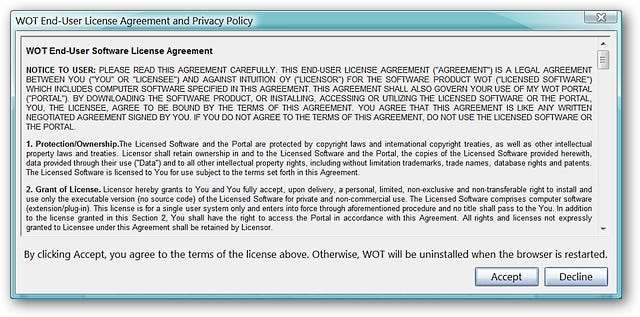
라이센스 계약에 동의하고 Firefox가 시작되면 WOT 버튼이 주소 표시 줄의 왼쪽 (기본 위치)에 있습니다. Firefox 인터페이스의 다른 측면과 마찬가지로 WOT 버튼을 필요에 가장 적합한 새 위치로 쉽게 이동할 수 있습니다.
브라우저 창에서 가장 먼저 보게되는 것은 원하는 보호 수준을 선택하는 옵션입니다. 이 예에서는 기본 (권장) 수준으로 이동했습니다. "다음"을 클릭합니다.

원하는 보호 수준을 선택하면 WOT 계정을 만들 수있는 옵션이 제공됩니다. 이렇게하면 모든 기능에 액세스 할 수있을뿐만 아니라 인터넷 검색에서 탐색하거나 실행하는 웹 사이트를 평가할 수있는 기회도 제공됩니다.
참고 : 빨간색 X를 클릭하여 두 번째 창을 닫으면 WOT가 문제없이 계속 작동하지만 사용 가능한 모든 기능에 액세스 할 수는 없습니다.
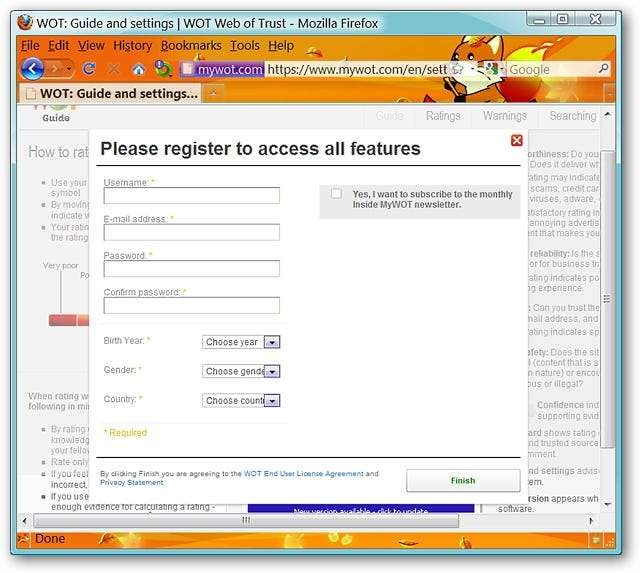
Firefox 예제의 경우 How-To Geek 웹 사이트를 방문 할 때 표시되는 등급입니다. 모두 녹색이고 확실히 모두 좋습니다!
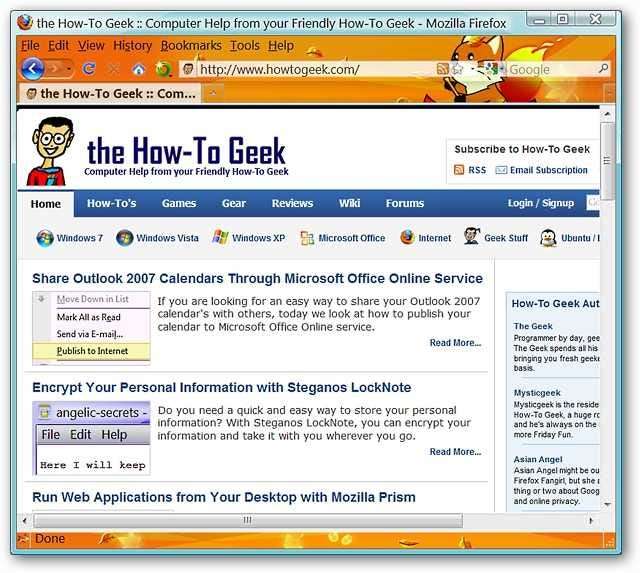
웹 사이트의 등급을보다 포괄적으로 보려면 WOT 버튼을 클릭하여 WOT 등급 창을 표시하십시오.

Internet Explorer에서 설정
Internet Explorer의 설정 프로세스는 Firefox와 유사하며 msi 파일을 사용합니다. 설치를 시작하기 전에 "최종 사용자 사용권 계약"에 동의해야합니다. 그러면 설치 프로세스가 매우 빠르고 쉽게 완료됩니다.

위의 Firefox와 마찬가지로 Internet Explorer가 시작되고 원하는 보호 수준을 선택하라는 메시지가 표시됩니다. "다음"을 클릭합니다. WOT 버튼의 위치는 Internet Explorer 인터페이스의 다른 도구 모음과 동일하게 이동할 수 있습니다. 이 예에서는 주소 표시 줄 아래 오른쪽에 있습니다.
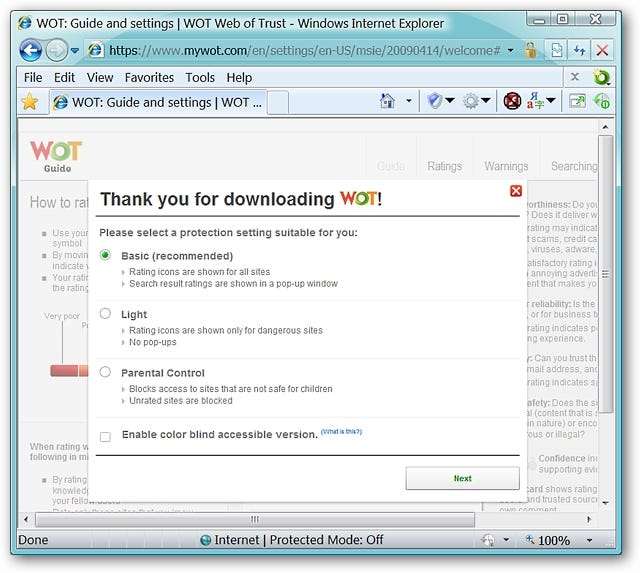
위와 같이 WOT 계정을 만들 수 있습니다.
참고 : 빨간색 X를 클릭하여 두 번째 창을 닫으면 WOT가 문제없이 계속 작동하지만 사용 가능한 모든 기능에 액세스 할 수는 없습니다.
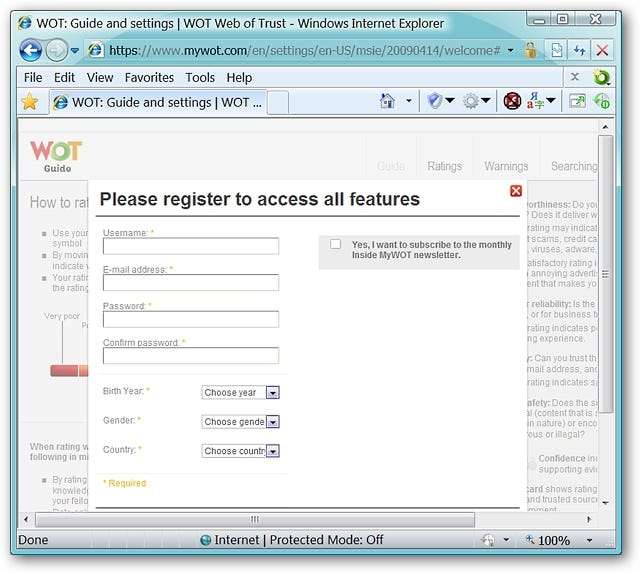
Internet Explorer에 WOT를 설치 한 후 단일 웹 사이트를 방문하는 대신 Bing을 사용하여 예제에서 "스파이웨어 방지"에 대한 웹 검색을 수행했습니다. 보시다시피 WOT는 각 링크 검색 창에 표시 ( 매우 좋습니다! ). 이것은 평판이 좋지 않은 웹 사이트로 추악한 놀라움을 얻지 않도록 확실히 할 수 있습니다.
여기에서 링크와 함께 표시되는 전체 색상 범위를 볼 수 있습니다 (첫 번째는 녹색, 두 번째는 흰색, 세 번째와 다섯 번째는 빨간색, 네 번째는 노란색).
참고 : WOT는 다른 검색 엔진 (예 : Google)에서도 잘 작동합니다!
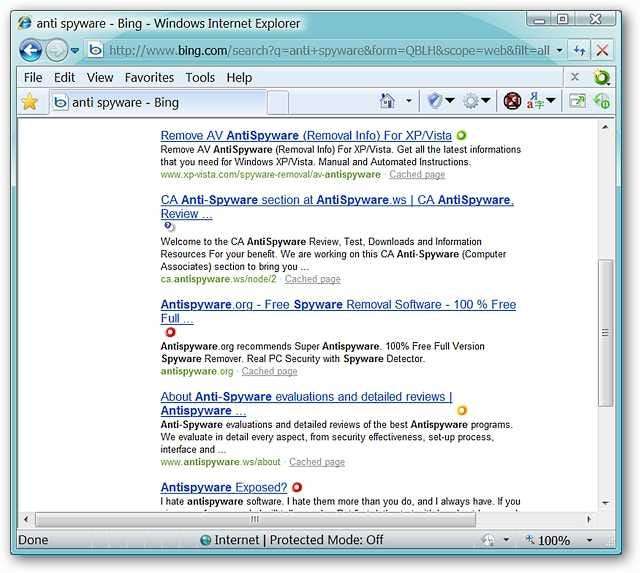
Bing에 대한 WOT 등급 창을 살펴보십시오.
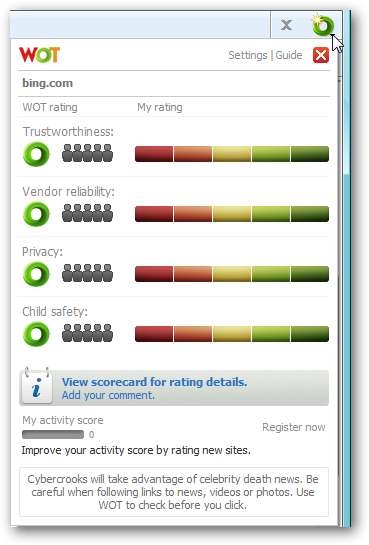
Opera 및 Safari에서 설정
Opera 및 Safari에 WOT를 추가하려면 아래 제공된 링크를 방문하여 북마크를 브라우저의 북마크 툴바로 드래그하세요. 이 예에서는 북마크릿이 Opera의 일반 북마크 메뉴와 Safari의 북마크 툴바에 추가되었습니다.
WOT 북마크릿을 사용하려면 WOT 북마크를 클릭하여 WOT 등급 창을 활성화 한 다음 다시 WOT 북마크를 클릭하여 비활성화해야합니다. 그렇게 간단합니다!
참고 : WOT 북마크릿은 북마크 도구 모음에 있든 우리 예제의 일반 북마크에 있든 상관없이 매우 잘 작동했습니다.
Opera에서 WOT의 북마크릿 버전을 간단히 살펴 보겠습니다.
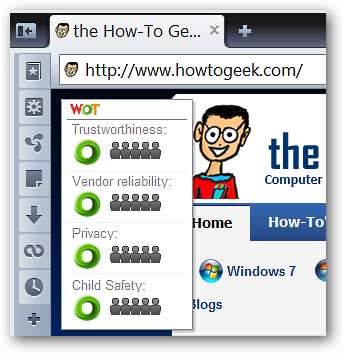
그리고 Safari에서…
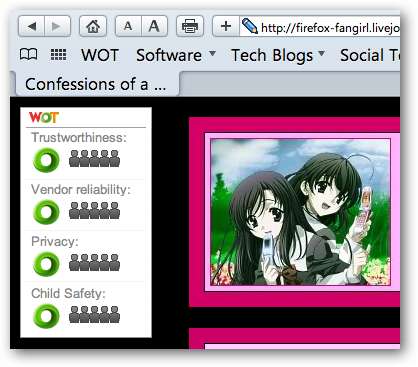
Chrome의 실험
호기심에 우리는 WOT 북마크릿을 Google 크롬에서 사용할 수 있는지 알아보기로 결정했습니다. 결과? 성공!
Chrome에서 북마크릿을 사용하려면 북마크 툴바를 마우스 오른쪽 버튼으로 클릭하고 "페이지 추가…"를 선택합니다. 다음 창이 열립니다. 새 책갈피의 이름을 "WOT"로 지정하고 Opera / Safari 책갈피의 링크 주소를 복사 한 다음 URL 영역에 붙여 넣습니다. “확인”을 클릭합니다.
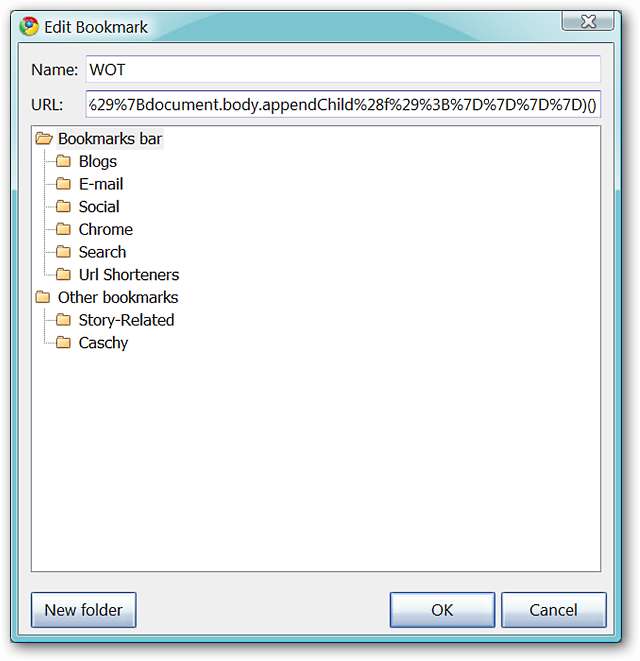
다음은 Chrome에서 매우 잘 작동하는 새로운 WOT 북마크입니다! 북마크릿은 Opera 및 Safari에서와 동일한 "클릭하여 활성화 및 클릭하여 비활성화"원칙으로 작동합니다.
참고 : 이것은 Iron Browser의 최신 릴리스 (버전 3.0.189.0)에서도 똑같이 잘 작동합니다!

다양한 수준의 경고
다른 웹 사이트를 방문하면 해당 사이트에 대해 다른 색상 등급을 보게됩니다. 문제의 웹 사이트에서 WOT 버튼이 녹색과 다른 색으로 표시 될 때 무엇을 기대할 수 있습니까? 다음은 빠른 색상 참조 가이드입니다…
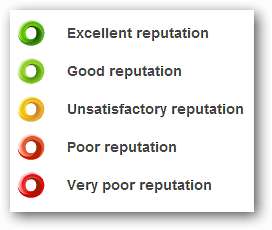
웹 사이트에 노란색이 표시되면 다음과 같이 페이지가 정상적으로 표시됩니다. 해당 웹 사이트를 계속 탐색하거나 특정 탭 또는 창을 닫을 수 있습니다. 문제의 웹 사이트에 대한 개인적인 편안함 수준의 문제가 될 것입니다.
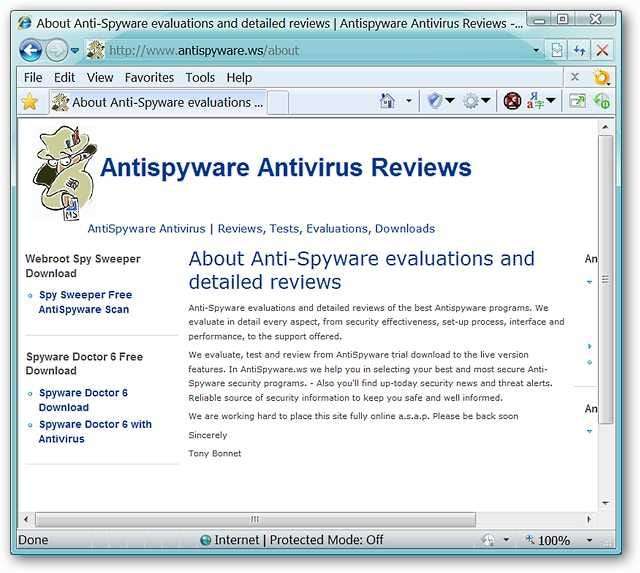
위에 표시된 웹 사이트의 WOT 등급 창을 간략히 살펴 봅니다.
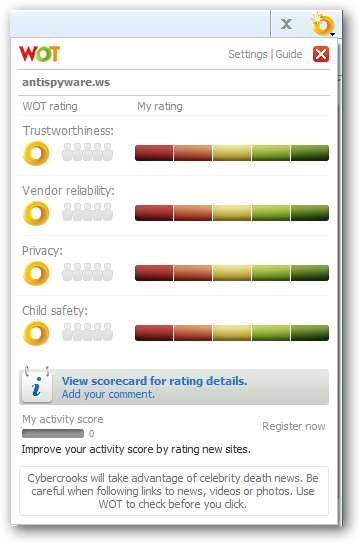
빨간색으로 표시된 웹 사이트를 방문하면 전체 브라우저 창이 아래와 같이 표시됩니다. 이것은 Windows Vista 및 Windows 7의 사용자 계정 컨트롤 창 음영과 매우 유사합니다.
여기에서 개별 카테고리 등급의 표시와 "사이트를 안전한 것으로 평가"또는 "경고를 무시하고 계속"옵션을 볼 수 있습니다. 가장 좋은 방법은 특정 탭이나 창을 닫고 웹 사이트에서 멀리 떨어져있는 것입니다.

위에 표시된 문제 웹 사이트의 WOT 등급 창을 간략히 살펴 봅니다. 아야! 전혀 좋지 않습니다!
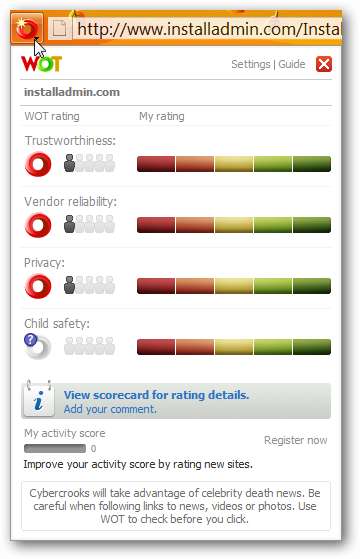
여기에서 흰색 / 알 수없는 색상 등급을 표시하는 웹 사이트를 볼 수 있습니다. WOT 등급 창을 확장하면 일부 카테고리가 이미 등급이 지정되었지만 웹 사이트에서 아직 충분한 등급 데이터가 수집되어 WOT 버튼 자체에 전체 색상 등급을 부여하지 않았 음을 보여줍니다.

결론
WOT는 설정하는 데 몇 분 밖에 걸리지 않는 모든 브라우저에 매우 사용하기 쉽고 귀중한 추가 기능입니다. 당신의 마음의 평화는 그만한 가치가 있습니다. 편안하고 안전한 브라우징을 즐기십시오!
연결
Firefox 용 WOT 확장 (Mozilla 추가 기능) 다운로드
Firefox 용 WOT 확장 (WOT 웹 사이트) 다운로드
Internet Explorer 용 WOT 다운로드 (WOT 웹 사이트)
Opera 및 Safari 브라우저 용 WOT 북마크릿 받기
WOT의 웹 사이트 데이터베이스에 추가하는 것을 돕고 싶다면 계정에 가입하세요!







